Mise à jour avril 2024: Arrêtez de recevoir des messages d'erreur et ralentissez votre système avec notre outil d'optimisation. Obtenez-le maintenant à ce lien
- Téléchargez et installez l'outil de réparation ici.
- Laissez-le analyser votre ordinateur.
- L'outil va alors répare ton ordinateur.
Cela peut être frustrant lorsque vous utilisez un programme informatique et vous ne pouvez pas enregistrer un fichier. Document Word que vous créez ou modifiez. Examinons certaines des raisons les plus courantes pour lesquelles vous ne pourrez peut-être pas enregistrer un fichier.
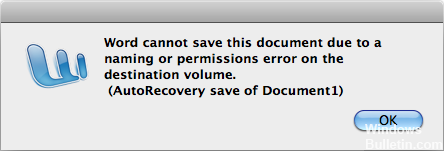
L'un d'eux est que le fichier est marqué en lecture seule. Chaque fichier sur votre ordinateur peut avoir des attributs de fichier spécifiques. Un de ces attributs spéciaux est en lecture seule. Si un fichier a l'attribut en lecture seule, le système d'exploitation tente de vous empêcher de le modifier. Deuxièmement, l’espace disque est insuffisant. Une autre est la permission insuffisante.
Étapes à suivre pour résoudre l'impossibilité d'enregistrer un document Word
Effectuer un nettoyage de disque Windows

- Effectuez une recherche (à l'aide des outils Windows) pour trouver tous les fichiers temporaires créés par Word ou d'autres programmes.
- Recherchez tout ce qui se termine par une extension de fichier TMP ou commence par un signe dollar ($). Tout ce qui commence par l'extension TMP peut être complètement supprimé. tout ce qui commence par un signe dollar peut être supprimé s'il apparaît que le fichier est simplement un document Word avec le signe dollar ajouté comme préfixe.
- Après avoir supprimé les fichiers temporaires, exécutez le nettoyage de disque Windows. Dans la plupart des versions de Windows, vous pouvez le trouver en naviguant (à partir du menu Démarrer) vers Tous les programmes | Accessoires | Programmes système. Ce programme supprimera de nombreux autres fichiers non essentiels et pourrait améliorer la réactivité de votre système.
- Vous devez également vous assurer que les fonctions Word qui augmentent la complexité du document sont désactivées. Par exemple, si vous avez utilisé le contrôle de version de Word pour le fichier, désactivez-le. Si vous avez activé l'enregistrement automatique, désactivez-le. Si vous avez utilisé le suivi des modifications, désactivez-le et déclenchez les modifications éventuelles dans le document.
- Utilisez ensuite Enregistrer sous pour enregistrer le document sous un nouveau nom de fichier.
Mise à jour d'avril 2024:
Vous pouvez désormais éviter les problèmes de PC en utilisant cet outil, comme vous protéger contre la perte de fichiers et les logiciels malveillants. De plus, c'est un excellent moyen d'optimiser votre ordinateur pour des performances maximales. Le programme corrige facilement les erreurs courantes qui peuvent survenir sur les systèmes Windows - pas besoin d'heures de dépannage lorsque vous avez la solution parfaite à portée de main :
- Étape 1: Télécharger PC Repair & Optimizer Tool (Windows 10, 8, 7, XP, Vista - Certifié Microsoft Gold).
- Étape 2: Cliquez sur “Start scan”Pour rechercher les problèmes de registre Windows pouvant être à l'origine de problèmes avec l'ordinateur.
- Étape 3: Cliquez sur “Tout réparer”Pour résoudre tous les problèmes.
Désactiver l'accès aux dossiers contrôlés
Votre programme antivirus peut parfois causer des problèmes avec Word. Si vous ne pouvez pas enregistrer un document Word sur votre PC, le problème peut provenir de Windows Defender. Windows Defender dispose d'une protection de dossier intégrée et lorsque cette fonctionnalité est activée, vous ne pouvez pas stocker de fichiers dans des répertoires spécifiques.
Pour résoudre ce problème, il est recommandé de désactiver complètement cette fonction. C'est en fait assez facile à faire, et vous pouvez le faire en suivant ces étapes:
- Ouvrez les paramètres de l'application. Vous pouvez le faire rapidement en appuyant sur le bouton Windows + I. Lorsque les paramètres de l'application sont ouverts, accédez à la section Mise à jour et sécurité.
- Sélectionnez Sécurité Windows dans le menu de gauche. Dans le volet de droite, sélectionnez Ouvrir Windows Defender Security Center.
- Accédez à la protection contre les virus et les menaces.
- Sélectionnez Paramètres de protection contre les virus et les menaces.
- Faites défiler jusqu'à la section d'accès aux dossiers contrôlés. Cliquez sur l'option d'accès Gérer les dossiers contrôlés.
- Assurez-vous que la fonction d'accès aux dossiers contrôlés est désactivée.
- Après avoir effectué ce changement, vérifiez si le problème persiste.
Conseil d'expert Cet outil de réparation analyse les référentiels et remplace les fichiers corrompus ou manquants si aucune de ces méthodes n'a fonctionné. Cela fonctionne bien dans la plupart des cas où le problème est dû à la corruption du système. Cet outil optimisera également votre système pour maximiser les performances. Il peut être téléchargé par En cliquant ici

CCNA, développeur Web, dépanneur PC
Je suis un passionné d'informatique et un professionnel de l'informatique. J'ai des années d'expérience derrière moi dans la programmation informatique, le dépannage et la réparation de matériel. Je me spécialise dans le développement Web et la conception de bases de données. J'ai également une certification CCNA pour la conception et le dépannage de réseaux.

